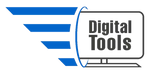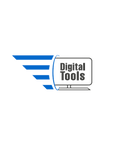Cómo optimizar tu PC para gaming en Windows 11 (2025)
Si quieres sacar el máximo provecho a tus juegos favoritos en Windows 11, optimizar tu PC es esencial. En este artículo te mostraremos los mejores consejos actualizados para mejorar el rendimiento de tu computadora gamer en 2025, aprovechando al máximo las nuevas características del sistema operativo.
¿Por qué optimizar tu PC para gaming?
Aunque tengas una PC potente, si el sistema operativo o los controladores no están bien configurados, podrías experimentar bajos FPS, lag, pantallas congeladas o tiempos de carga innecesarios. Optimizar tu equipo te permitirá:
-
Obtener más FPS (fotogramas por segundo)
-
Reducir el input lag y mejorar la respuesta
-
Minimizar interrupciones del sistema
-
Aprovechar al máximo el hardware disponible
Configuraciones clave para optimizar Windows 11 para juegos
1. Activa el Modo Juego en Windows 11
El Modo Juego está diseñado específicamente para mejorar el rendimiento al jugar, dando prioridad a los recursos del sistema para tus juegos.
Pasos:
-
Ve a Configuración > Juegos > Modo Juego
-
Actívalo
👉 Este ajuste reduce actividades en segundo plano y mejora el rendimiento.
2. Desactiva efectos visuales innecesarios
Los efectos gráficos de Windows 11 son bonitos, pero consumen recursos valiosos.
Pasos:
-
Pulsa
Win + R, escribesysdm.cply ve a la pestaña Opciones avanzadas -
En Rendimiento, haz clic en Configuración
-
Selecciona Ajustar para obtener el mejor rendimiento
3. Actualiza tus drivers, especialmente los de la GPU
Mantener los controladores de tu tarjeta gráfica actualizados es crucial. Las actualizaciones incluyen optimizaciones para juegos nuevos.
-
Para NVIDIA: GeForce Experience
-
Para AMD: AMD Software: Adrenalin Edition
-
Para Intel: Intel Driver & Support Assistant
4. Optimiza el inicio de Windows
Evita que programas innecesarios se inicien con el sistema:
-
Pulsa
Ctrl + Shift + Escpara abrir el Administrador de tareas -
Ve a la pestaña Inicio y desactiva los programas que no necesitas
5. Habilita el modo de alto rendimiento
Este modo asegura que tu PC utilice toda su capacidad sin restricciones de ahorro de energía.
Pasos:
-
Ve a Configuración > Sistema > Energía y batería > Configuración adicional de energía
-
Elige Alto rendimiento o crea un plan personalizado
6. Desactiva notificaciones y aplicaciones en segundo plano
Mientras juegas, no necesitas interrupciones ni aplicaciones consumiendo recursos.
-
Configuración > Sistema > Notificaciones: desactiva lo innecesario
-
Configuración > Privacidad > Aplicaciones en segundo plano: restringe las apps que no usas
7. Utiliza un antivirus que no afecte el rendimiento
Algunos antivirus consumen demasiados recursos. Asegúrate de tener una solución ligera o configura excepciones para tus juegos.
8. Aprovecha tecnologías como DirectStorage y Auto HDR
Windows 11 incluye características avanzadas para gamers:
-
DirectStorage mejora los tiempos de carga si usas un SSD NVMe
-
Auto HDR mejora los gráficos en monitores compatibles
Verifica si tu hardware es compatible y asegúrate de tener habilitadas estas funciones desde Configuración > Sistema > Pantalla > HDR
Herramientas adicionales para optimizar tu PC gamer
-
MSI Afterburner: monitoreo y overclock de GPU
-
Razer Cortex: optimizador de juegos automático
-
CrystalDiskInfo: para monitorear el estado de tu disco
-
CCleaner: para limpiar archivos innecesarios
Conclusión
Optimizar tu PC para gaming en Windows 11 (2025) no requiere ser un experto. Con unos cuantos ajustes puedes disfrutar de una experiencia más fluida, sin interrupciones y con mejor calidad visual. Si realizas estos cambios de forma periódica, tu sistema se mantendrá en forma para soportar los juegos más exigentes.